【 本記事のターゲット 】
- 写真データのバックアップ先を検討している
- 外付けのHDDやSSDだと故障が心配
- クラウドサービスを使って写真のバックアップをしてみたい
今回はカメラやスマホなどで撮影した写真データのバックアップ先に関して、現状の危険性や今後の対策としてクラウドサービスを活用した方が良い点をご紹介します。
mog家もそうですが、家族でお出かけした時の写真や幼稚園・小学校の写真など...
以前から写真は多かったのですが、子供が生まれてからさらに容量が増大して、写真データだけで100GBを超えそうになっているんですよね。
そうなってくると、困るのはこの写真データをどこに保存しておけばいいのか?という点。
少なくとも、カメラからはエクスポートして、パソコンに保存もしくは外付けHDDなどに保存しているという方も多いと思いますが...
仮に、故障してしまったら最悪データは抽出できず思い出が無くなってしまうという悲しい自体にもなりかねないです。
そこで、今回はバックアップ先としてクラウドサービスを活用する方法、Amazon Photosを使って容量無制限に写真データをバックアップする方法をご紹介します。
写真データの保存先・バックアップ先を悩んでいるという方は、本記事を参考にしてみて下さい。
スマホやカメラで撮影した写真データは必ずバックアップを取得
手軽にデジタル写真が撮影出来る自体、それに伴い写真データは増大

mog自身、すでにアラフォーに突入しているのですが...本当に時代って早いですよね♪
mogが高校生の頃、社会科見学や修学旅行などに持って行ったカメラは「写ルンです」が標準でした♪
いや、大学生のワンダーフォーゲル部時代も山に写ルンですを持って行って、パシャとネガを巻きながら撮影した記憶が...
もちろん、アナログですので一度撮影したら取り直しはできず、その場で内容を確認する事も当時はできませんでした。なので現像するまでどんな写真が撮れているのか分からなかったんですよね♪
それが2002年前後くらいからでしょうか、mogの周りにも急激に「デジカメ」というものが流行りだし、自分自身も最初高いお金(確か5万円以上だったかな?)を払ってデジタルカメラを購入したものです。
最初は本当に感動しましたね...こんなにも手軽に撮影できて、取り直しも簡単に出来ますし、撮れる枚数も莫大に多い♪
さらにその後写メールという携帯電話で写真が撮れるのがデフォルトになり、さらにスマホの登場によって今ではデジカメ並み・もしくはそれ以上の機能がスマホ自体に付いてしまって...皆さんスマホでよく写真を撮影するかと。
こうなってくると、昔では考えられないくらいに手軽に綺麗な写真が沢山撮れるようになってきたのですが、そうなってくると別の問題が出てくるんですよね...
そう、その撮影した写真データそのものになります。
以前別記事にて、スマホからパソコンへ写真を転送する手順をご紹介しましたが...
パソコンに保存されている写真データ、みなさんちゃんとバックアップ取っていますか?
横着して写真データをカメラやスマホにそのまま残していたり、またパソコンへ写真データを転送しただけで満足して終わっていませんか?
mogの知り合いや実際に妹がそうだったのですが...パソコンの中に大量の思い出写真データを保存した状態で、まさかのパソコンが壊れてウンともすんとも言わなくなるという事態が...
あとはカメラの中に撮影したデータを入れたまま、カメラやSDカード事態が壊れてデータが取り出せなくなったり...
もちろんそんなに頻度は多くないですが、mog自身少なくとも3人は見たことがあるので...そうなる前に、別の場所へ写真データをバックアップしておきましょう。
パソコン内部や外付けHDD・SSDだと故障した時のリスクが大きい
さて、ではその写真データをどこにバックアップしておくのか...皆さん色々考えるかと思いますが...
mog家もこの前まではそうだったのですが、おそらく「外付けポータブルHDD or SSD」という人が結構多いんじゃないかなと思っています。

この外付けHDDですが、mog自身が学生の頃は100GBのHDDでもめちゃくちゃ高価だったのですが、今や1TBのHDD程度であれば、かなり手頃な値段で入手することが可能ですよね。
そして最近SSD(詳しくは説明省きますが、簡単にいうとHDDより安全)の値段もだいぶん下がって来たので、パソコンにHDDやSSDを接続して、その中に写真データを大量にバックアップしている人って多いかと...
mog家自身がまさにそうだったので...mog家は1TBのHDD2本使って、両方に二重でビデオと写真データをバックアップしていましたよ。
がしかし...HDDやSSDってやはり手元に物理的な機器があるという形になるので、ふとした時に動かなくなったり、手元がくるって地面に落としてしまったり、子供にいたずらされたり...
結構リスクって大きいですよね。
mog家もすでに数回HDDを落とした事が...いやほんと、いつ読み込みが出来なくなってもおなしくない状況です(汗)
写真バックアップにクラウド活用。Amazon Photosが容量無制限で安くてお勧め
クラウド利用は企業にとっても一般的、データ損失の危険性は限りなくゼロ

そんな状態がmog家で続いており、子供たちが大きくなるにつれて、幼稚園の運動会やら発表会やら、またプライベートで行くキャンプや旅行なども増えて...
どんどん写真データが膨大になっていきました。
いや、流石にこのままだとまずい...仮にパソコンとHDDが同時に壊れたら、子供の成長記録でもある写真データが全て無くなってしまう...
そんな感じで、この時代手元の物理IT機器へデータを保存するのはもう時代遅れかな...クラウドかなと思い立ったわけなんですよね。
クラウド...聞きなれない人も多いかと思いますが...
説明するのもちょっと難しいのですが、要するに世界中のあらゆる場所にデータを分散保存し、インターネット経由で提供するサービスの事を指す感じですかね。
身近なものでクラウドを利用しているサービスって結構あるんですよ♪例えば下記など...これ全部クラウドサービスですよね♪
- Yahooメール
- Apple ID
- ニンテンドーアカウント
それぞれメール、iPhone用、ニンテンドースイッチなど、用途は異なりますがいろんなサービスをインターネット経由で提供してもらっていますよね。
メールはどこでもどんなデバイスでも利用出来ますし、iPhoneもメッセージやFaceTime・App Storeのアプリ&アプリデータなど...ニンテンドーアカウントでも様々なゲームでオンライン対戦が出来たりしますよね♪
こういったサービスのデータ保存のクラウド版を活用しようかと思ったわけです。
今や企業でもクラウドサービスの活用は当たり前になってきており、データ損失の恐れも基本ほとんどないんですよね。mogが知っている限りでも、基本完全にデータが消えた...といった事件はほぼ聞いた事がないので...
まぁ100%消える事はないというサービスはないのですが、99.999%とかの確率で消えないと言っている所がほとんどかと。手元にHDDやSSDを用意して保存・運用するよりはよっぽど安心ですよ♪
Dropbox・Onedrive・Googleフォトと色々存在、Amazon Photosがお勧め
ではどのクラウドサービスで写真データを保存しようか...
mog自身、かれこれ10年近く愛用しているクラウドストレージ「Dropbox」があるのですが、Dropboxだと2019年11月時点だと2GBまでは無料で利用出来ますが、それ以上利用すると有料プランを選ばないといけないんですよね。
その他Microsoft のOnedriveだと、企業向けのプランであれば無制限のクラウドストレージが利用出来たりするのですが、流石に会社のものを個人利用するわけにはいかず...
Googleフォトも考えたのですが、Googleフォトだと写真データが圧縮されて保存されるとかなんとか...
そんな中、実はmog自身Amazonのプライム会員なのですが...
今まで一切利用した事がなかったのですが、プライム会員ってアマゾンフォトを使って無制限に写真データをクラウドへアップロード&バックアップする事が出来るんですよ♪
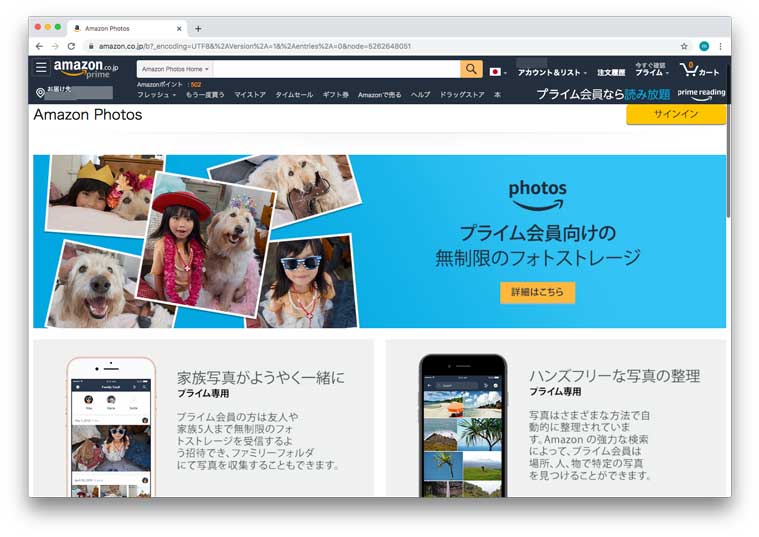
いやほんと...プライム会員なってから結構な日数経ちますが、本当に利用した事がなかったです(汗)。いつもアマゾンプライムビデオやミュージックばっかり利用していました(苦笑)
さて、アマゾンプライム会員の方であれば、一度アマゾンフォトを開いて頂きたいのですが...
上記画面が表示されると思うので、そのままサインインをクリックして、プライム会員のアカウントでログインし、左側のタブに表示されている「ストレージ」をクリックして「ストレージの管理」をクリックすると...

上記の画面が表示されるかと思います。
- 無制限のフル解像度のフォトストレージ
これ、本当にすごいですよ♪
容量無制限なので、手元に写真データがいくらあってもアップロード&バックアップし放題ですし、フル解像度のフォトストレージという事で、写真データはそのままの解像度で保存する事が可能なんですよ。
プライム会員の方はぜひ一度クリックして、上記画面が表示される事を確認していただければと思いますが...
もしプライム会員じゃない方は、下記無料体験版を利用すれば1ヶ月体験で利用する事も可能ですので、よければ下記リンクより一度試して見てください。
ちなみに、無料体験は自動更新になっているので、自分の思ったような使い方が出来なさそう...不要だという方は、1ヶ月経過する前に退会する事が可能です。
上記記事(プライムデーの記事ですが...)に、無料体験の申請手順と解約手順をまとめていますので、よければこちらも参考にして見てくださいね。
ブラウザで管理が可能。外付けHDDやSSDは必要なし
さて、アマゾンフォトの使い方は後ほど詳しくご紹介するのですが、まずは概要だけ簡単にご紹介。
mog自身使い始めて数日が経過しますが、結構快適に利用できるんですよ。クラウドサービスなので、もちろん手元にHDDやSSDなどは必要なし♪
インターネットに接続されているパソコンでブラウザが利用出来ればOKです。
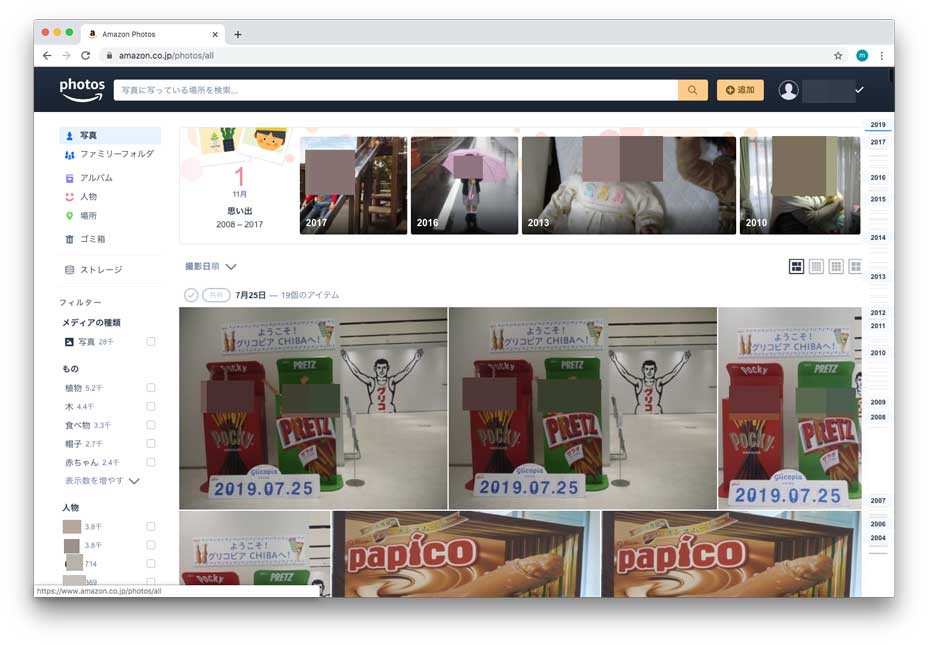
上記ブラウザで開いた時のイメージですが、フォルダを指定して写真データのみフィルタリングしてアップロードする事が出来、アップが終わったら上記の通り人や場所・撮影した年月などに自動分類してくれます。
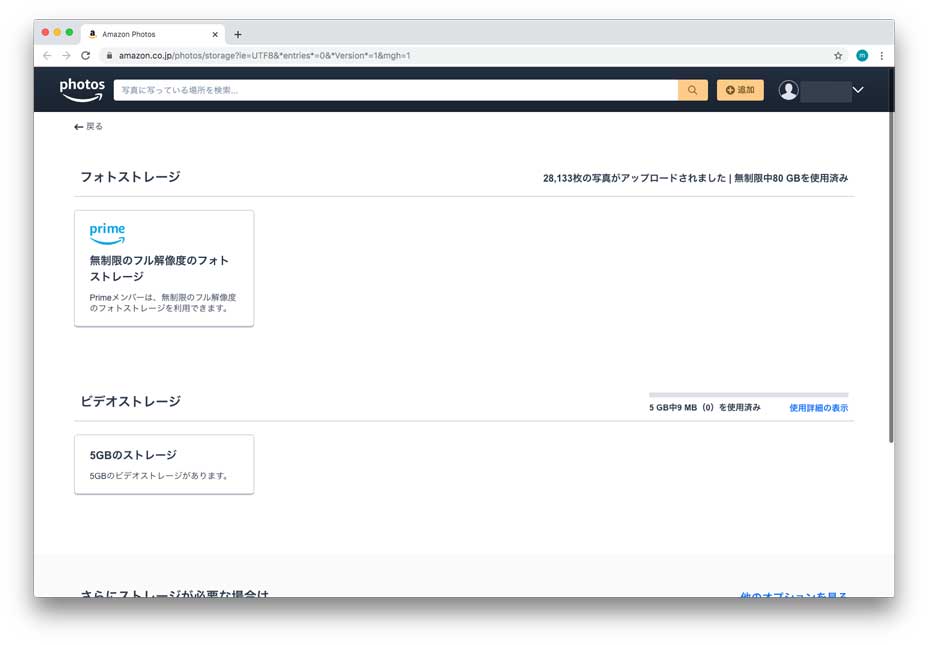
今回mog自身、過去の写真データを保存しているフォルダを指定して、丸っと80GBをアップロードしてみました♪
流石に結構時間がかかりましたね...寝る前に始めて、朝起きてもまだ終わっておらず...そのまま仕事に行って帰ってきたらアップロード&バックアップが完了していました。
上記の通り、写真だけであれば80GBであろうが大容量データをアップする事が可能ですよ♪
一応Amazon Driveからもアクセスする事が出来...
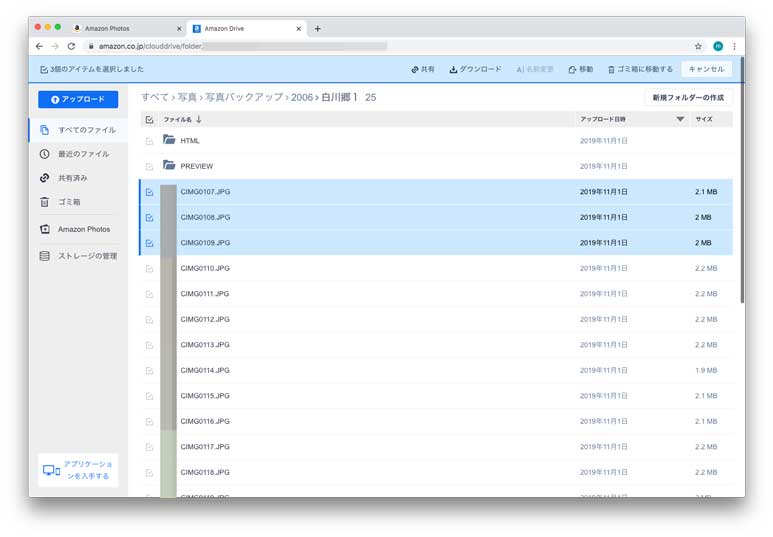
アップロードした際のフォルダ階層で閲覧&管理をしたいといった場合は、Amazon Driveの管理画面が便利です。
写真フォルダの中に、指定してアップしたフォルダ階層毎そのまま保存されていますので、今までと同じような感じで写真データを管理&閲覧する事が可能ですよ♪
スマホやタブレットからもアプリ経由で利用可能
ちなみにですが、スマホやタブレットからもアマゾンフォトにアクセスして写真を管理したり閲覧する事も可能です。
下記、iPadの場合となりますが、iPhoneやAndroidなどでもアプリストアから提供されている「Amazon Photos」アプリをインストールしてみましょう。インストールするだけならもちろん無料ですよ♪
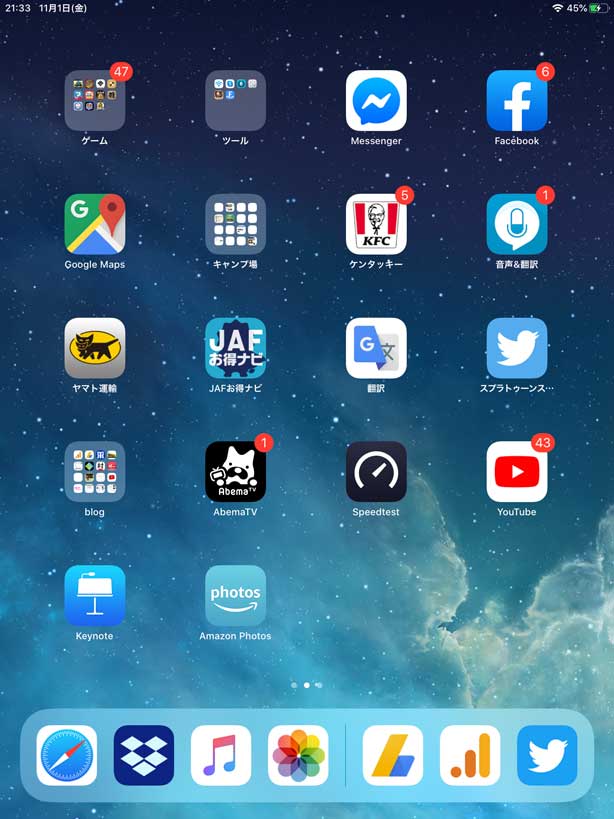
インストールが完了したら、アマゾンプライム会員のID&パスワードでログインしてみましょう。
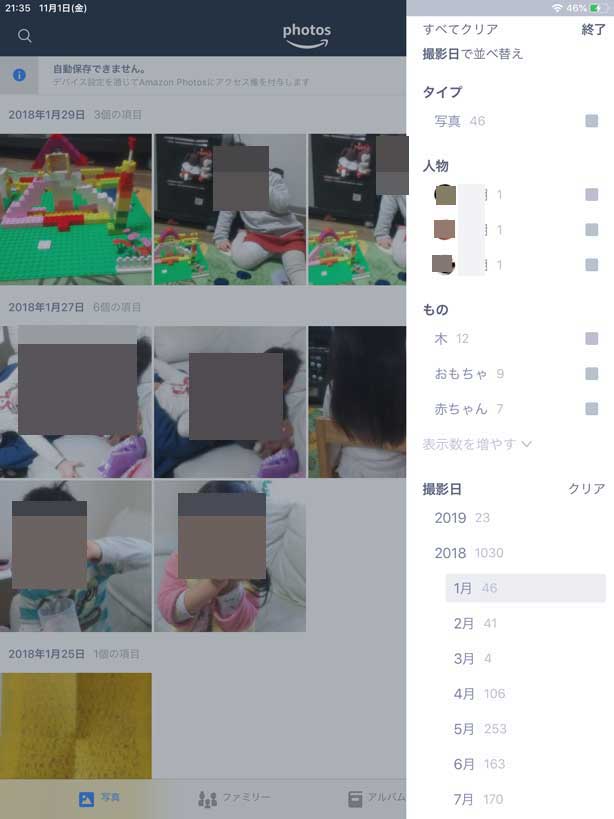
上記の通り、先ほどブラウザで確認したような形で、スマホやタブレットのアプリから写真を閲覧する事が可能です。
もちろん、スマホやタブレットにデータがあるわけではなく、クラウド上に保存されているデータを閲覧しにいく形なので、インターネットが接続されていない完了じゃないと利用する事は出来ません(ダウンロード機能などは除く)
アマゾンフォトの使い方や手順、スマホやタブレットの操作方法に関しては、下記別記事に詳しくまとめていますので、こちらも合わせて閲覧してみてくださいね。
実際に80GBの写真データをアップロードした手順を画面キャプチャ付きで詳しくご紹介しております。
最後に
今回は膨大に膨れ上がった写真データをクラウドサービスへバックアップする方法としてAmazon Photos(アマゾンフォト)をご紹介しました。
すでにプライム会員になっている方であれば、今すぐにでも利用出来る機能となっていますので、写真のバックアップで悩んでいるという方は本記事を是非参考にしてみてください。